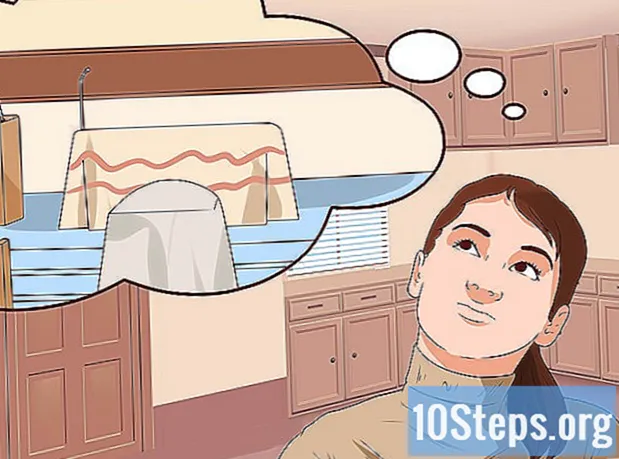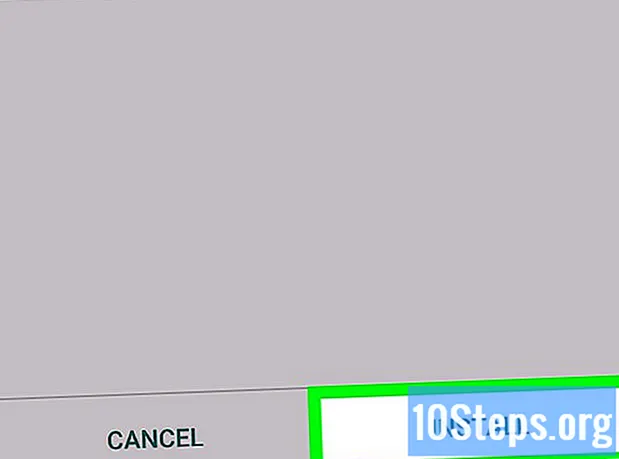Saturs
Jums ir jālasa šis raksts, jo vēlaties noņemt visus Firefox papildinājumus. Pa labi? Neskatoties uz to, ka šajā rakstā nav norādīts, kurus no tiem izdzēst, tas jums pateiks, kā tos pareizi atinstalēt, lai jūs varētu atbrīvot vietu vai novērst to, ka slikti papildinājumi pēc instalēšanas var izraisīt pārlūka avāriju.
Soļi
- Atveriet Firefox.
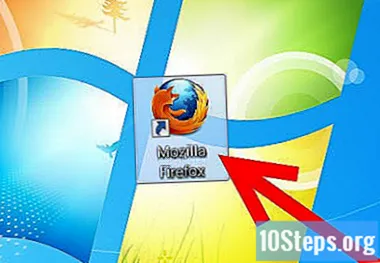

Pārlūka ekrāna augšējā kreisajā stūrī noklikšķiniet uz pogas "Firefox".
Noklikšķiniet uz opcijas "Papildinājumi".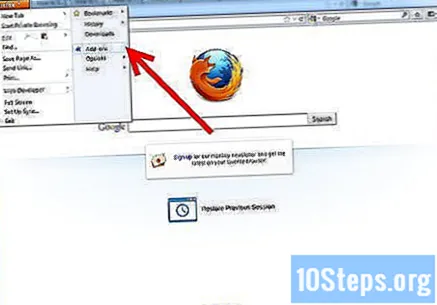

Noklikšķiniet uz cilnes "Paplašinājumi".
Atrodiet pievienojumprogrammu, kuru vēlaties noņemt.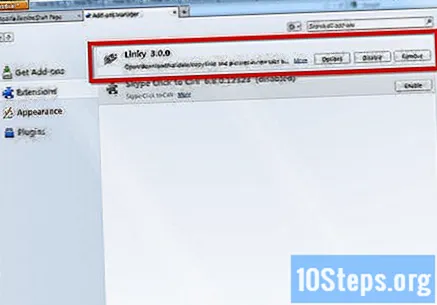
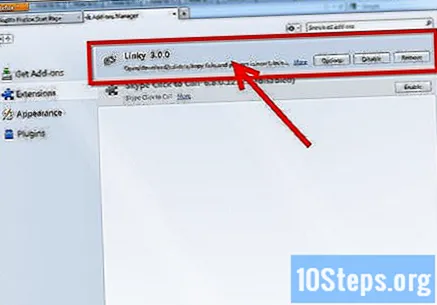
Noklikšķiniet uz dzēstā papildinājuma vidū. Būs viegli atrast apmali un precīzi redzēt, uz kurām pogām jums būs jānoklikšķina. Lai to atspējotu, izmantojiet tikai izvēlētās pievienojumprogrammas lodziņa pogas.
Noklikšķiniet uz pogas "Atspējot".
Pagaidiet, līdz pievienojumprogramma tiks deaktivizēta.
Noklikšķiniet uz pogas "Noņemt", ja ir noņemšanas rīks vai Firefox instalēšanas laikā tas nav iepriekš instalēts pārlūkprogrammā.
Pagaidiet, līdz Firefox noņem pievienojumprogrammu. Lai pilnībā noņemtu papildinājumu, jums tiks lūgts restartēt pārlūkprogrammu. Jums tas būs jādara pa vienam.